セキュリティーを高めてメールやインターネットファクスを送信する(暗号化/署名)
メールのなりすましや情報漏えいを防止するため、本機が送信するインターネットファクスやメールを暗号化したり、署名を添付したりできます。
あらかじめ、暗号化や署名のしかたをWeb Image Monitorで設定します。

暗号化や署名を使用するには、証明書の導入やS/MIMEの設定が必要です。

通常のインターネットファクス宛先への送信時は、暗号化や署名は利用できません。(インターネットファクス宛先への転送、配信、中継時に利用できます。)
メールを暗号化したときは、同報送信はできません。複数の宛先を指定したときは、指定した順に1宛先ずつ別の文書として送信されます。
セキュリティーを設定してメールを送信すると、処理速度が遅くなることがあります。
暗号化の設定をすると、メールサイズが通常よりも大きくなります。
送信先でサーバーからメールを引き取るまでの間に証明書の有効期限が切れてしまったときに、メールが受信できなくなることがあります。
インターネットファクス宛先またはメール宛先への転送時や配信時に、証明書の有効期限切れによるエラーが起きたときは、送信者または転送先にエラーの発生をメールで通知します。
Web Image Monitorで暗号化を設定する
送信するインターネットファクスやメールをすべての機能で暗号化するか、機能ごとに暗号化するかを、宛先ごとに設定します。
 Web Image Monitorに管理者としてログインする。
Web Image Monitorに管理者としてログインする。
 [機器の管理]メニューで[アドレス帳]をクリックする。
[機器の管理]メニューで[アドレス帳]をクリックする。
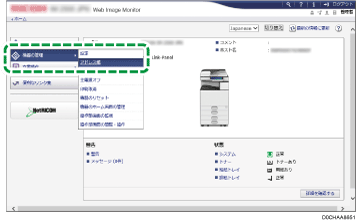
 暗号化のしかたを設定する宛先を選択し、[詳細入力]
暗号化のしかたを設定する宛先を選択し、[詳細入力] [変更]をクリックする。
[変更]をクリックする。
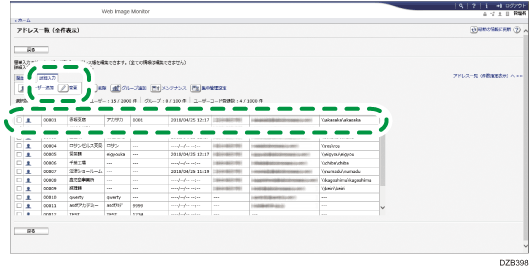
 [暗号化]で、機能ごとに暗号化するかどうかを設定するか、すべての機能を暗号化するかを選択する。
[暗号化]で、機能ごとに暗号化するかどうかを設定するか、すべての機能を暗号化するかを選択する。
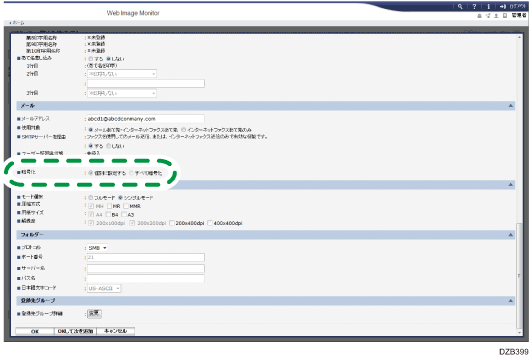
個別に設定する
暗号化するかしないかを、[ファクス設定]から機能ごとに設定できるようにします。以下の設定項目で設定します。
送信結果メール通知
[導入時詳細設定]
 [送信結果メール通知設定]
[送信結果メール通知設定] [送信結果メール通知セキュリティー設定]で設定します。
[送信結果メール通知セキュリティー設定]で設定します。フォルダー転送結果メール通知
[受信設定]
 [フォルダー転送設定]
[フォルダー転送設定] [フォルダー転送結果メール通知]で設定します。
[フォルダー転送結果メール通知]で設定します。メモリー転送
[受信設定]
 [受信文書設定]
[受信文書設定] [文書受信時の動作設定]
[文書受信時の動作設定] [メモリー転送]、または[受信設定]
[メモリー転送]、または[受信設定] [特定相手先設定]
[特定相手先設定] [特定相手先登録/変更/消去]
[特定相手先登録/変更/消去] 相手先を選択する
相手先を選択する  [登録]または[変更]
[登録]または[変更] [相手先別メモリー転送]で設定します。
[相手先別メモリー転送]で設定します。SMTP受信したメールの配信
[受信設定]の[SMTP受信ファイル配信設定]で設定します。
蓄積受信文書の通知先への送信
[受信設定]
 [受信文書設定]
[受信文書設定] [文書受信時の動作設定]
[文書受信時の動作設定] [蓄積時の通知設定]で設定します。
[蓄積時の通知設定]で設定します。Fコード親展ボックスの配信先への送信
[受信設定]
 [Fコードボックス設定]で設定します。
[Fコードボックス設定]で設定します。Fコード中継ボックスの受信局への送信
[受信設定]
 [Fコードボックス設定]で設定します。
[Fコードボックス設定]で設定します。
すべて暗号化
個別の機能の設定にかかわらず、この宛先へのインターネットファクスやメールはすべて暗号化して送信されます。[すべて暗号化]を設定すると、アドレス帳から選択するときの宛先キーに錠マーク(
 )が付きます。
)が付きます。
 [OK]をクリックし、Webブラウザーを終了する。
[OK]をクリックし、Webブラウザーを終了する。
Web Image Monitorで署名を設定する
ファクス機能から送信されるメールに署名を添付するかどうか、また機能ごとに署名の添付を設定できるようにするかどうかを設定します。
 Web Image Monitorに管理者としてログインする。
Web Image Monitorに管理者としてログインする。
 [機器の管理]メニューで[設定]をクリックする。
[機器の管理]メニューで[設定]をクリックする。
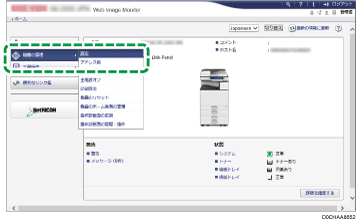
 [セキュリティー]の[S/MIME]をクリックする。
[セキュリティー]の[S/MIME]をクリックする。
 [ファクス転送時]、[ファクスでのメール送信]、[ファクスでの送信結果メール通知]でメールに署名を添付するかしないかを設定する。
[ファクス転送時]、[ファクスでのメール送信]、[ファクスでの送信結果メール通知]でメールに署名を添付するかしないかを設定する。
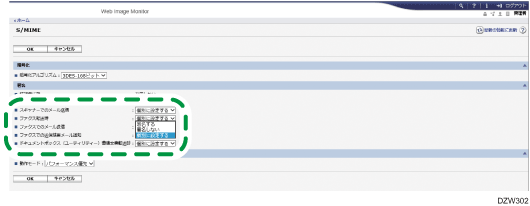
個別に設定する
署名を添付するかしないかを、[ファクス設定]から機能ごとに設定できるようにします。以下の設定項目で設定します。
送信結果メール通知
[導入時詳細設定]の[送信結果メール通知セキュリティー設定]で設定します。
フォルダー転送結果メール通知
[受信設定]
 [フォルダー転送設定]
[フォルダー転送設定] [フォルダー転送結果メール通知]で設定します。
[フォルダー転送結果メール通知]で設定します。メモリー転送
[受信設定]
 [受信文書設定]
[受信文書設定] [文書受信時の動作設定]
[文書受信時の動作設定] [メモリー転送]、または[受信設定]
[メモリー転送]、または[受信設定] [特定相手先設定]
[特定相手先設定] [特定相手先登録/変更/消去]
[特定相手先登録/変更/消去] 相手先を選択する
相手先を選択する  [登録]または[変更]
[登録]または[変更] [相手先別メモリー転送]で設定します。
[相手先別メモリー転送]で設定します。SMTP受信したメールの配信
[受信設定]の[SMTP受信ファイル配信設定]で設定します。
蓄積受信文書の通知先への送信
[受信設定]
 [受信文書設定]
[受信文書設定] [文書受信時の動作設定]
[文書受信時の動作設定] [蓄積時の通知設定]で設定します。
[蓄積時の通知設定]で設定します。Fコード親展ボックスの配信先への送信
[受信設定]
 [Fコードボックス設定]で設定します。
[Fコードボックス設定]で設定します。Fコード中継ボックスの受信局への送信
[受信設定]
 [Fコードボックス設定]で設定します。
[Fコードボックス設定]で設定します。
署名しない
ファクス機能から送信されるすべてのメールに署名を添付しません。
署名する
ファクス機能から送信されるすべてのメールに署名を添付します。
 [OK]をクリックし、Webブラウザーを終了する。
[OK]をクリックし、Webブラウザーを終了する。

本機はS/MIMEを使用して暗号化されたメールを受信できません。また、S/MIMEを使用した暗号化を設定するときは、送信先、転送先、配信先で受信できるかどうかを確認してください。
